
Assemblato negli Stati Uniti e ricco di caratteristiche uniche, il MotoX è stato il primo vero frutto hardware dell'acquisizione di Motorola da parte di Google, e probabilmente l'ultimo adesso Google ha venduto il marchio a Lenovo. Ma è ancora uno dei nostri telefoni preferiti oggi sul mercato.
Quindi l'hai fatto progettato la tua Moto X personalizzata e voglio metterlo alla prova. Di cosa è capace questo telefono? Abbiamo alcuni suggerimenti per Moto X, idee su come ottenere il massimo dal tuo tempo trascorso con esso e scorciatoie per semplificarti la vita.
Video consigliati
Aggiornato il 17-3-2014 da Simon Hill: aggiunti ulteriori suggerimenti su come prolungare la durata della batteria, un suggerimento extra per il controllo Touchless, come utilizzare Moto X durante le chiamate, come velocizzare l'invio di SMS e come personalizzare il suono.
Come utilizzare Visualizzazione attiva
La maggior parte di noi controlla il telefono centinaia di volte durante una giornata media e per farlo dobbiamo sempre toccare il pulsante di accensione/sblocco. Con il
MotoX, c'è una funzione di visualizzazione attiva che fa lampeggiare l'ora e un'icona per tutte le notifiche che ricevi ogni volta che sposti il telefono. Se vuoi vedere qual è la notifica, tocca l'icona. Lo vedrai nella parte superiore dello schermo e puoi scorrere verso l'alto per accedervi direttamente, scorrere verso sinistra o destra per riportare il tuo Moto X in modalità di sospensione o scorrere verso il basso per sbloccare il telefono.È attivo per impostazione predefinita ed è un notevole risparmio di tempo. Se vuoi disattivarlo o modificare ciò che mostra, lo troverai in Impostazioni > Notifiche attive e puoi anche toccare Gestisci i tipi di notifica per decidere cosa viene visualizzato. Se sei preoccupato per la privacy, puoi impedire che il contenuto dei messaggi sia accessibile senza il PIN o la sequenza. Puoi anche disattivare la funzione tra orari specifici mentre dormi.
Come utilizzare la fotocamera
Puoi ruotare il polso due volte mentre tieni il Moto X per portare il telecamera l'app, anche se il telefono è in modalità di sospensione. Puoi anche scorrere da destra sulla schermata di blocco per accedere direttamente alla fotocamera. Metti a fuoco e scatta una foto toccando un punto qualsiasi dello schermo. Ciò rende abbastanza facile catturare momenti spontanei. Scorri da sinistra e otterrai un quadrante di opzioni tra cui flash, HDR e tutto il resto. Scorri da destra ed entrerai nella galleria per rivedere le tue foto e i tuoi video. Puoi pizzicare per ingrandire e puoi anche pizzicare per passare alla visualizzazione della bobina di pellicola che ti consente di eliminare rapidamente foto o video facendoli scorrere verso l'alto o verso il basso.

C'è anche un Tocca per mettere a fuoco opzione che puoi attivare dal quadrante, che ti consente di toccare l'area specifica su cui desideri che la fotocamera metta a fuoco prima di scattare la foto. Se vuoi effettuare più scatti, puoi semplicemente toccare e tenere premuto sullo schermo. Puoi anche toccare lo schermo durante la registrazione del video per catturare un'immagine fissa.
Come utilizzare Motorola Assist
Puoi automatizzare alcune azioni sul tuo Moto X utilizzando Motorola Assist e scoprirai che è un modo accurato per assicurarti di non essere interrotto in un momento inopportuno. È possibile accedere alla funzione tramite l'icona Assist nel cassetto delle app ed è divisa in tre sezioni.
- Guida: Finché il GPS è attivo, il tuo Moto X rileverà quando sei in un'auto in movimento e ripristinerà automaticamente le tue impostazioni di guida. Puoi dirgli "Parla con me" in modo che legga i messaggi di testo ad alta voce o ti dica chi sta chiamando. Puoi anche impostare una risposta rapida tramite SMS per comunicare alle persone che stai guidando. Puoi rispondere alle chiamate dicendo "Rispondi" o rifiutarle dicendo "Ignora". Quando il Moto X rileva per la prima volta che sei in macchina avrai anche la possibilità di dirgli che non stai guidando, nel caso tu sia un passeggeri.
- Incontro: Qualsiasi riunione pianificata nel tuo calendario etichettata come occupata verrà impostata automaticamente sul tuo profilo della riunione, anche se puoi annullarla quando viene visualizzata la notifica per la prima volta. Ciò ti consente di silenziare il tuo Moto X e puoi scegliere di lasciare la vibrazione attivata, se lo desideri. Se lo desideri, puoi anche impostare risposte automatiche via SMS. C'è un'opzione per consentire il passaggio di tutti i contatti preferiti. Puoi anche consentire a chiunque chiami due volte in cinque minuti di passare, e questo è potenzialmente un modo intelligente per assicurarti di non perdere una chiamata di emergenza.
- Dormire: Scegli le ore in cui dormi (dalle 23:00 alle 6:00 è l'impostazione predefinita) per assicurarti che il tuo Moto X rimanga silenzioso e non ti distragga dal sonno. Se temi di perdere una chiamata importante, puoi consentire ai contatti preferiti di mettersi in contatto oppure selezionare l'opzione per consentire a qualsiasi chiamante di tentare due volte entro cinque minuti di mettersi in comunicazione.
Come utilizzare il controllo senza tocco
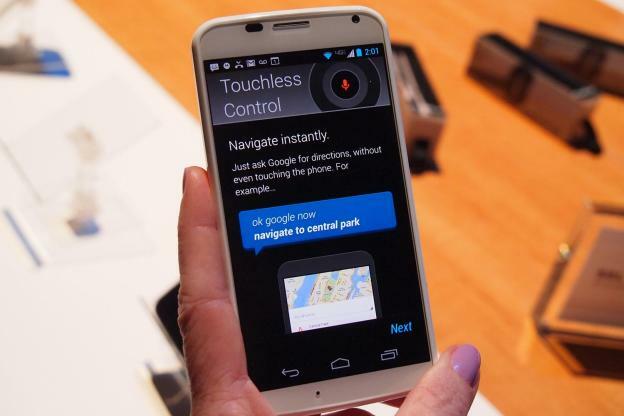
Una delle cose che rende davvero unico il Moto X è la sua capacità di rispondere alla tua voce, anche quando dorme. Ciò è ottenuto attraverso Controllo senza tocco si accede tramite Menù > Impostazioni. Vuol dire che puoi dirlo Ok, Google Now per riattivare il telefono e poi chiedere varie cose. Dai un'occhiata al nostro come utilizzare Google Now guida per conoscere le possibilità. Quando lo configuri per la prima volta, vai a Menu > Impostazioni > Controllo touchless > Frase di lancio del treno e puoi addestrare il tuo Moto X in modo che risponda solo alla tua voce.
Suggerimento bonus: Puoi ricevere un aggiornamento su tutte le tue notifiche dicendo "OK Google Now, leggi le notifiche" o "OK Google Now, che succede?"
Come risparmiare la durata della batteria
Ne abbiamo discusso consigli per risparmiare la batteria dello smartphone prima, ma il Moto X ha anche una funzione di risparmio batteria integrata. Vai a Impostazioni > Batteria e vedrai il Risparmio batteria opzione in alto e puoi attivarla o disattivarla. Quando la batteria scende al 15%, il risparmio si attiva per disabilitare i dati in background e ridurre la luminosità e il timeout dello schermo. Ti dà un po' di tempo in più prima di dover collegare il caricabatterie.
Vale anche la pena utilizzare uno sfondo nero perché i pixel visualizzati in nero sono effettivamente disattivati e ciò può far risparmiare un po’ di carica extra della batteria. Se non hai uno sfondo nero, basta scattare una foto in una stanza buia con il flash spento e impostarla come sfondo. Se riscontri problemi, dai un'occhiata Impostazioni > Batteria per vedere cosa sta bevendo più succo. Se vuoi ottenere più dati, installa qualcosa di simile CPU spia Plus e vedi se riesci a trovare il problema.
Come mantenere sbloccato il Moto X con i dispositivi Bluetooth
Se usi un blocco con sequenza o un PIN, è una seccatura quando sei in macchina o connesso al tuo Moto X tramite un cuffia Bluetooth e lo schermo continua a bloccarsi. Per fortuna c’è una funzionalità ingegnosa per aggirare il problema. Vai a Impostazioni > Sicurezza e scegli Dispositivi attendibili e puoi scegliere dispositivi Bluetooth accoppiati affidabili. Ora il tuo Moto X non si bloccherà più quando sei in macchina o usi l'auricolare.
Come utilizzare il tuo Moto X tramite Chrome
Vai a Impostazioni > Notifiche attive > Motorola Connect e puoi utilizzare il tuo account Google per connetterti al tuo Moto X tramite un'estensione di Chrome. Ciò significa che puoi vedere le chiamate e i messaggi in arrivo sul tuo browser. Puoi anche rispondere ai messaggi o inviare nuovi messaggi.
Come eseguire il mirroring dello schermo del tuo Moto X sul tuo HDTV
Se hai un Chiavetta Miracast o dispositivo, puoi condividere facilmente il tuo display in modalità wireless accedendo a Impostazioni > Display > Display wireless. Tuttavia non ti consentirà di riprodurre file protetti da DRM.
Come utilizzare Motorola Skip per sbloccare
Se sei fortunato, hai ricevuto un pacchetto Motorola Skip con il tuo nuovo Moto X. In caso contrario ti costerà $ 20. Si tratta fondamentalmente di una piccola clip che puoi infilare sul polsino della camicia o sulla tracolla di una borsa e programmare come un modo rapido per sbloccare il tuo Moto X. Utilizza NFC e basta toccare il tuo Moto X su di esso per attivarlo e impostare la sequenza di sblocco o il PIN. Significa che puoi sbloccare rapidamente il tuo Moto X senza dover inserire nulla. Dovresti anche ottenere tre adesivi che svolgono la stessa funzione.
Come utilizzare il Moto X durante una chiamata
Il sensore di prossimità spegne lo schermo quando tieni il Moto X vicino al viso durante una chiamata per evitare pressioni accidentali di tasti. Allontana il Moto X dal viso per riportare in vita lo schermo o premi il tasto di accensione. Puoi toccare il pulsante Home per nascondere la visualizzazione della chiamata e aprire un'altra app o cercare qualcosa durante una chiamata.
Come velocizzare i tuoi SMS
Potresti usare Controllo senza tocco per dettare i tuoi messaggi di testo, ma ci sono altri modi per accelerare le cose. Vai a Impostazioni > Lingua e immissione e tocca l'icona delle preferenze per impostare le regole di punteggiatura automatica. Troverai anche Dizionario personale qui e puoi aggiungere parole usate di frequente e creare scorciatoie per esse. Per aggiungere una parola mentre stai digitando, premi semplicemente sulla parola sotto il campo di testo nella casella delle parole suggerite quando appare dopo averla digitata e dirà Tocca di nuovo per salvare, fallo e verrà aggiunto al tuo dizionario.
Come personalizzare il tuo suono
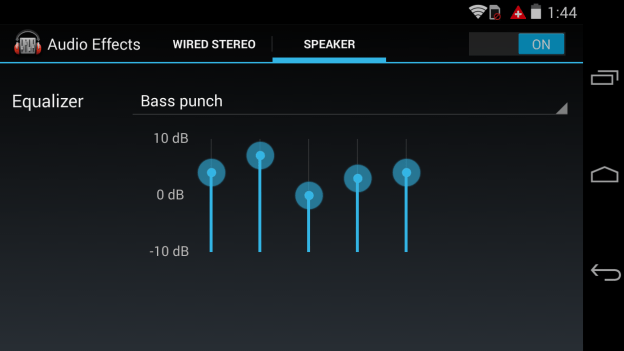 Il Moto X ha un equalizzatore. Entra Impostazioni > Suono > Effetti audio e vedrai le impostazioni dell'equalizzatore per Stereo cablato (coprendo le cuffie o qualsiasi altra cosa colleghi al tuo Moto X) e Altoparlante. Sono disponibili diversi profili preimpostati tra cui scegliere. Anche se il Costume opzione suggerirebbe che puoi modificare tu stesso i cursori, in realtà non puoi. Se desideri modificare le impostazioni oltre le preimpostazioni, dovrai procurarti un equalizzatore di terze parti e utilizzarlo invece.
Il Moto X ha un equalizzatore. Entra Impostazioni > Suono > Effetti audio e vedrai le impostazioni dell'equalizzatore per Stereo cablato (coprendo le cuffie o qualsiasi altra cosa colleghi al tuo Moto X) e Altoparlante. Sono disponibili diversi profili preimpostati tra cui scegliere. Anche se il Costume opzione suggerirebbe che puoi modificare tu stesso i cursori, in realtà non puoi. Se desideri modificare le impostazioni oltre le preimpostazioni, dovrai procurarti un equalizzatore di terze parti e utilizzarlo invece.
Questi sono tutti i suggerimenti per Moto X che abbiamo in questo momento, ma aggiungeremo a questo articolo nel tempo, quindi ricontrolla. Abbiamo alcune potenziali soluzioni per chiunque le incontri Problemi con la MotoX. Ci piacerebbe anche sentire i tuoi migliori consigli su Moto X, quindi pubblica un commento e condividili.
Articolo originariamente pubblicato il 4-10-2013.
Raccomandazioni degli editori
- Recenso telefoni da 10 anni: questo è il mio preferito del 2023
- Se ti piacciono i telefoni economici, adorerai queste 2 nuove opzioni Moto G
- Abbiamo il Vivo X90 Pro, uno dei telefoni Android più interessanti del 2023
- I migliori suggerimenti e trucchi per Android 12
- Suggerimenti e trucchi per iOS 15: ottieni il massimo dal tuo iPhone
Migliora il tuo stile di vitaDigital Trends aiuta i lettori a tenere d'occhio il frenetico mondo della tecnologia con tutte le ultime notizie, divertenti recensioni di prodotti, editoriali approfonditi e anteprime uniche nel loro genere.





